win11文件不显示后缀
更新时间:2024-11-02 14:42:18作者:yang
Win11系统是微软最新的操作系统,相比之前的版本,它在界面设计和功能上都有了很大的改进,有些用户在使用Win11系统时可能会遇到一个问题,就是文件的后缀名不显示。这个问题给用户带来了不便,但是我们可以通过一些简单的方法来解决这个问题。接下来我们将介绍一些解决Win11文件后缀名不显示的方法。
具体方法:
1.打开任意文件夹,点击查看更多(三个点图标)。
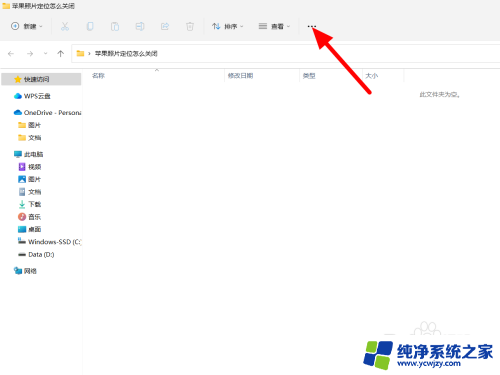
2.出现下拉,点击选项。
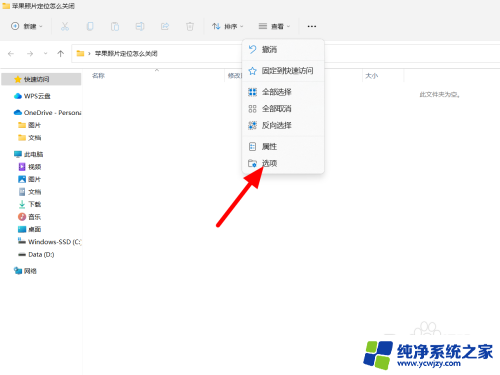
3.在文件夹选项界面,单击查看。
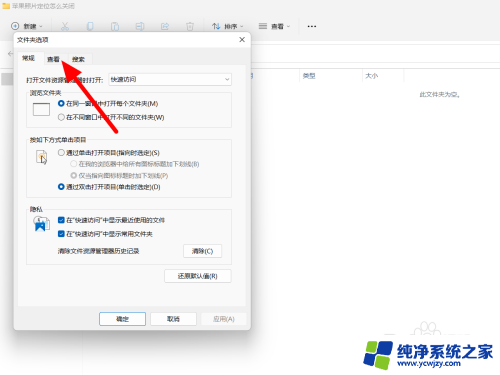
4.取消勾选隐藏已知文件类型的扩展名。
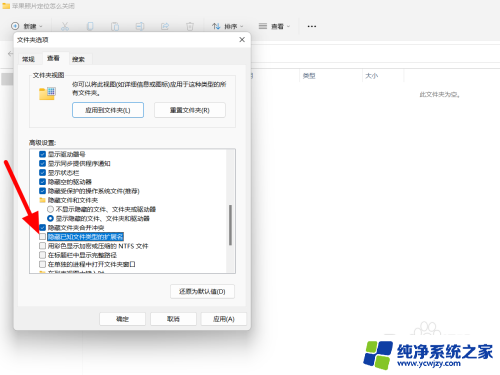
5.点击应用,这样就可以看到文件后缀名。
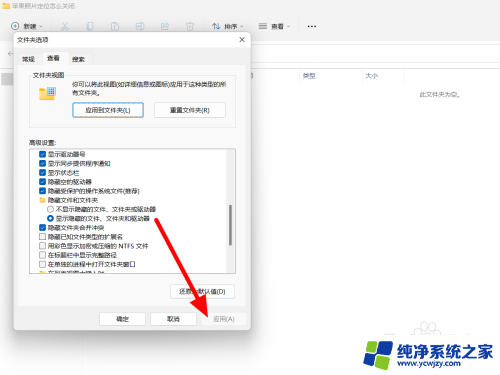
以上就是win11文件不显示后缀的全部内容,有遇到相同问题的用户可参考本文中介绍的步骤来进行修复,希望能够对大家有所帮助。
- 上一篇: win11管理员 命令提示符
- 下一篇: win11的深色模式
win11文件不显示后缀相关教程
- win11电脑文件不显示后缀名 Win11文件后缀名不显示解决方法
- win11不显示文件后缀名 win11电脑文件后缀名不显示怎么设置
- 显示文件后缀怎么设置win11 Win11如何显示文件后缀名
- 文件夹显示后缀名win11
- 电脑文件显示后缀名设置win11
- win11怎么显示后缀格式的文件
- windows11打开文件后缀 如何在Win11文件管理器中显示文件的后缀名
- 更改文件后缀win11 Win11如何修改文件后缀
- win11后缀名怎么显示出来 在win11中如何打开文件的后缀名显示
- windows11显示文件后缀名
- win11开启讲述人后屏幕没有颜色怎么办
- win11查看计算机名
- win11 桌面备忘录
- 关掉win11自带软件的自动更新功能
- win11禁用 高级启动
- win11清除系统垃圾
win11系统教程推荐
win11系统推荐